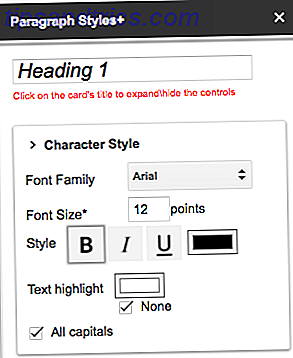Din iPad eller iPhone kan vara ett kraftfullt Mac-tillbehör med dessa appar. Medan vissa människor försöker övertyga dig om att ersätta din Mac med en iPad Kan iPad Pro ersätta din bärbara dator? Kan iPad Pro ersätta din bärbara dator? IPad Pro kan göra mycket, men kan det göra tillräckligt för att helt ersätta den ödmjuka bärbara datorn? Det beror på. Läs mer, det är inte nödvändigtvis möjligt eller önskvärt för vissa. Istället tillåter dessa appar att dina iOS-enheter komplimangerar din Mac, så att de kan fungera tillsammans.
Duet Display ($ 15, 99)
Vad det gör: Växlar din iPad eller iPhone till en andra skärm för din Mac.
Appar som försöker vända iPad till en andra visning går tillbaka till enhetens tidigaste dagar. De flesta av dem använde Wi-Fi och var fruktansvärt laggy. Duet Display Vänd din iOS-enhet till en extra bildskärm med Duet Vänd din iOS-enhet till en extra bildskärm med Duet Du kan nu använda en iPad-app för att expandera din samling av skärmar, vilket gör att din $ 500-tablett blir till en liten, bärbar bildskärm. Det heter Duet. Läs mer använder USB för anslutningen vilket är en stor förbättring. Det faktum som ex-Apples ingenjörer ligger bakom appen gjorde inte heller ont.

Appen är lätt att ställa in. När du har köpt appen för iOS installerar du en gratis kompanionsapp på din Mac. Starta nu appen, bifoga din iPad via USB och starta iOS-appen för Duet Display. Din iPad visas nu som en annan bildskärm, men du kanske vill justera upplösningen och positionen baserat på din komfort och inställning.
Det bästa med Duet Display är att det är osynligt, bortsett från den tillfälliga kraschen. De är ganska sällsynta: Vanligtvis utlöses när du försöker byta in och ut ur appen på din iPad. Om du fastnar med en Windows-dator på jobbet kan du också ladda ner en klient för det operativsystemet.
Astropad ($ 29, 99 iPad, Gratis på iPhone)
Vad det gör: Växlar din iPad till en grafikkort.
Cintiqs De bästa grafiska tabletterna och programmen som ska användas om du vill bryta dig in i digital tecknaddesign De bästa grafiska tabletterna och programmen som ska användas om du vill bryta dig in i digital tecknaddesign Vi har rundat upp de bästa grafiska designtabletterna och programvaran som ska användas om du vill bryta in i teckningar och andra former av digital konst. Läs mer är dyra. Astropad kan hjälpa lediga konstnärer eller dem som helt enkelt inte har pengar att investera i en dyr ritningstabell. Liksom Duet Display behöver du applikationer på båda sidor av ekvationen för att göra Astropad-arbete - ladda ner kompanionsprogrammet här.

Du kan ansluta din iOS-enhet via USB, eller bara använda Wi-Fi. På din Mac kommer du att se marscherande myror som indikerar skärmens fastigheter som din iOS-enhet representerar nu. Nu kan du rita med ditt finger eller en rad stödda stylusar. På iPad har du inbyggda genvägar för Photoshop, medan iPhone App är en avskalad affärer, vilket bara ger dig begränsad nyckelåtkomst.
Astropad handlar inte om att ersätta ritningstabletter. Men om du är en avslappnad artist är det mycket mer tillgängligt. Stilstödstjänsten är ett stort plus, vilket ger dig en jämförbar upplevelse till en ritningstablett. IPhone-appen är lite mer barebones, men det är gratis.
Alfred Remote ($ 4, 99)
Vad det gör: Ger dig alltid tillgång till Alfred, inklusive dina anpassade arbetsflöden.
Spotlight är bra men Alfred är bättre 6 Fantastiska Alfred-arbetsflöden för att göra dig mer produktiva 6 Fantastiska Alfred-arbetsflöden gör dig mer produktiv Nu när användare och utvecklare kan utöka Alfreds kapacitet genom att lägga till egna arbetsflöden, kallar det en "application launcher" verkar lite begränsande. Läs mer . Alfred är ett av de mest populära Spotlight-alternativen, vilket ger bättre alternativ för sökning och möjligheten att skapa anpassade sökningar. Den kan skicka kommandon direkt till Terminal eller systemkommandon som "Sömn". Om du installerar Powerpack New Alfred Powerpack Update innehåller externa trigger-arbetsflöden och kontextkänsliga snabbtangenter. Den nya Alfred Powerpack Update innehåller externa trigger-arbetsflöden och kontextkänsliga snabbtangenter Alfred släppte bara en signifikant uppdatera för sina Powerpack-funktioner, inklusive snabbkantshantering i kontextkänsliga arbetsflöden, extern utlösning av arbetsflöden med hjälp av AppleScript och en arbetsflödesåtgärd för att öppna en statisk fil med en angiven applikation. Läs mer, du kan skapa anpassade skript och åtgärder. Du kommer också att få tangentbordssnuttar och urklippshistorik.

Att ha alla dessa en snabbtangent är bra men när du installerar Alfred Remote-appen för iOS kan du alltid få dem alltid synliga och tillgängliga framför dig. Du måste konfigurera lite parning när du först installerar appen, och sedan kan du anpassa olika skärmar med ditt val av åtgärder. Som standard finns det några förkonfigurerade sidor med app- och webbplatsläsare, men du kan ta bort dessa för att skapa din egen.
Alfred Remote gör din iOS-enhet till ett andra tangentbord fullt av genvägar och åtgärder. Du kan skapa arbetsflöde och skript sidor, vilket ger dig en mängd alternativ. Starka tangentbordsklubbar kanske inte gillar det lika mycket som alternativet + mellanslagskombinationen, men den här appen kan spara dig mycket tid.
Skärmar ($ 19.99)
Vad det gör: Anslut till fjärrdatorer med hjälp av din iOS-enhet, med tillägg av funktioner för strömanvändare.
Det finns många olika VNC-klienter Så här får du åtkomst till din Mac från din iOS-enhet Så här får du åtkomst till din Mac från din iOS-enhet Läs mer för iOS, men skärmar är utan tvekan den kraftfulla och en av dess bästa funktioner är solidt tangentbordstöd för hårdvara. Det finns inget mer irriterande än att försöka skicka ett terminalkommando eller HTML-tagg och ha din VNC-klient ignorera ">" eller "<."
Om du måste hantera många maskiner på ditt nätverk kan du hålla dem organiserade i mappar. Det finns stöd för säkra anslutningar, och med hjälp av en lösenordshanterare (även om säkra anslutningar via SSH kräver lite fiddling med nyckelpar). Om du installerar Skärmen Anslut på din Mac kan du även komma åt din Mac från ditt nätverk, men du kan behöva kartlägga några portar på din router först.
Kontextuella verktygsfält är en annan fin touch, ändra gränssnittet baserat på den maskin du är ansluten till. Skärmar är helt enkelt det bästa sättet att hantera fjärrmaskiner på IOS.
Chrome Remote Desktop (Free)
Vad det gör: En fjärranslutning utan krusiduller med Chrome-webbläsaren på din fjärrmaskin.
Tjugo dollar är lite brant, om du bara vill fjärrkontrollen i din Mac och göra några snabba uppgifter. För det finns Chrome Remote Desktop Control Andra datorer fjärr gratis med Chrome Remote Desktop [Cross-Platform] Kontrollera andra datorer som är fjärranslutna gratis med Chrome Remote Desktop [Cross-Platform] Liksom många andra tech nerds, är jag ofta uppmanad att beslagta kontroll av ett visst system på distans och rädda sin användare från någon ond teknisk manifestation. Det här är inte mitt jobb (det gör jag inte ... Läs mer. Det är ett plugin för Chrome Browser så du måste installera det först och ta sedan den förlängningen från Chrome Web Store.
Varje dator du ställer in behöver en PIN-kod för att ansluta. På din iOS-enhet kan du sedan logga in på fjärrdatorn med den här PIN-koden. Chrome Remote Desktop är en otrevlig upplevelse, och tangentbordsstöd är obefintlig. Den inbyggda tekniken stöds funktionen är ganska praktisk, och du kan ställa in enstaka support sessioner med plugin, med en slumpmässigt genererad kod. Så även om du använder Skärmar, kan det vara trevligt att hålla det installerat för dessa nödtekniska supportanrop.
Fjärrkontroll (gratis)
Vad det gör: Låter dig styra iTunes på din Mac på distans.
Om du har några bra högtalare anslutna till din Mac, kan du enkelt använda den som din stereoanläggning. Men när du sitter i det andra rummet läser du inte vill gå upp och byta sången. Det är där Remote kommer in, genom att ge dig kontroll över iTunes på din Mac. Ja, du kan använda den för mer än att kontrollera Apple TV när du har tappat fjärrkontrollen igen.
Du kan arbeta med ditt lokala bibliotek, även skapa spellistor. Fjärrstyrning av volymen av iTunes, men inte huvudvolymen på din Mac. Om du litar på Apple Music för din lyssningsvanor kan du bara få tillgång till spår som du sparat lokalt. Det är en liten nackdel, men här hoppas Apple lägger till ytterligare stöd i den kommande Apple Music-uppdateringen som slår iOS 10 och MacOS Sierra på hösten.
Keynote (Free)
Vad det gör: Kontrollera din presentation från din iOS-enhet.
Du kan bygga, redigera och presentera med iOS, men det är inte den bästa användningen av Keynote på iOS. I stället för att komma ihåg en extern fjärrkontroll, eller använda vad ditt kontor har ljugit runt Du kan använda din iPhone för att avancera dina bilder.
Du måste göra lite prep-arbete, för att para din iPhone via Bluetooth eller Wi-Fi på förhand. Därefter slår du en ikon i dokumentväljaren i iPhone-appen, och den kommer att leta efter din Mac. När de parar, träffar spel och din presentation börjar.
Keynote fjärrkontrollen är inte bara en pekskärm fjärrkontroll. Du kan dra upp presentatörens anteckningar och se kombinationer av nuvarande eller nästa bild. Du kan också enkelt annotera din presentation i flygningen och rita flera olika färgpennor. Det finns även en virtuell laserpekare som ger dig allt du kan önska från en presentationsapp 3 Avancerade Keynote Presentation Tricks du borde veta [Mac] 3 Advanced Keynote Presentation Tricks du borde veta [Mac] Läs mer. Den är tillgänglig på iPad också, om du letar efter lite mer fastigheter.
Bonus: Kontinuitet och Handoff
Vad det gör: Utbyta data och dokument enkelt mellan iOS och macOS.
Kontinuitet och Handoff kopplar sömlöst till din Mac och IOS-enheter, men de flesta glömmer det. Du är van att få SMS-meddelanden och telefonsamtal från din iPhone på din Mac, men det händer mer. Kontinuitet tillåter att din Mac kopplas automatiskt med din iPhone när den är i hotspot-läge. Du kan också använda AirDrop för att skicka filer mellan dina enheter AirDrop fungerar inte? Felsök din filöverföring Woes AirDrop fungerar inte? Felsöka din filöverföring Woes Har du problem med AirDrop? Vi kan gå igenom alla dina tillgängliga alternativ. Läs Snabbare.
Handoff är också bekvämt. Du kan börja arbeta med ett e-postmeddelande eller dokument på din iOS-enhet och sedan hämta det för att slutföra på din Mac. Appikonen visas längst till vänster om dockan med en liten telefonikon bredvid den, så att du kan hämta upp var du slutade. Den här funktionen är till nytta när du har en webbsida som vägrar att spela bra med iPhone. Om du börjar jobba på din Mac visas appikonen på låsskärmen i iOS. De flesta Apple-appar har stöd för Handoff, även om support från tredje part är lite hit och miss.
Dina favoritkompisar
Så det är bara några saker du kan göra med dina iOS-enheter för att starta din Mac. Låt oss veta i kommentarerna vad din favorit iOS-app fungerar bättre på Mac.
Använder du några iOS-appar när du arbetar på din Mac?
Bildkrediter: Duet Display